Excel Notizen formatieren
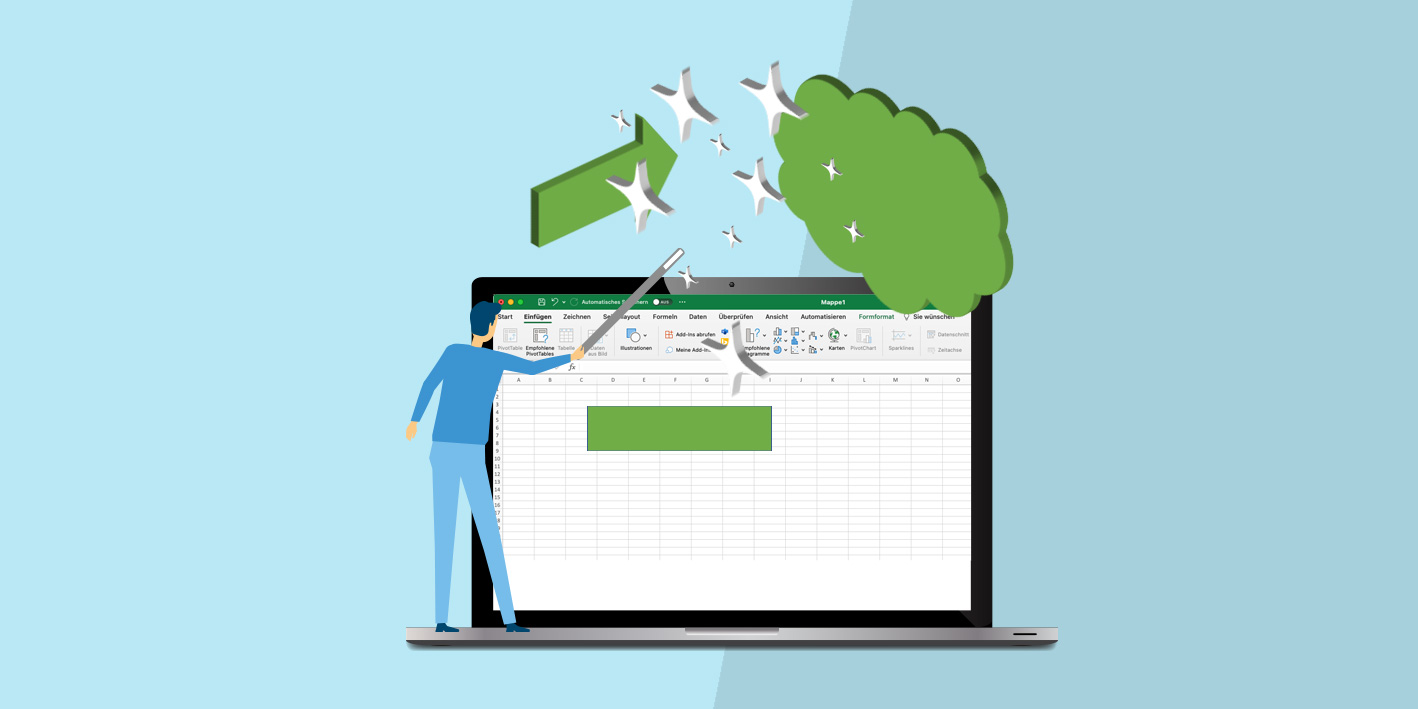
Möchtest du deine Kenntnisse in Microsoft Excel vertiefen und so deine Effizienz im Büro steigern? Dann sind unsere MS-Excel Schulungen genau das Richtige für dich!
Passende Schulungen
Excel Basics Seminar – die Grundlagen in Excel
Excel Seminar - Basics für Anfänger: Die Excel Grundlagen Schulung

Excel Aufbau
Excel Aufbau Seminar: Fortgeschrittene Excel Funktionen optimal nutzen

Die folgende Abbildung zeigt bereits das Ziel: Die Form einer Excel-Notiz individuell gestalten.
WICHTIG: In älteren Excel-Versionen heißen die Notizen noch Kommentare.
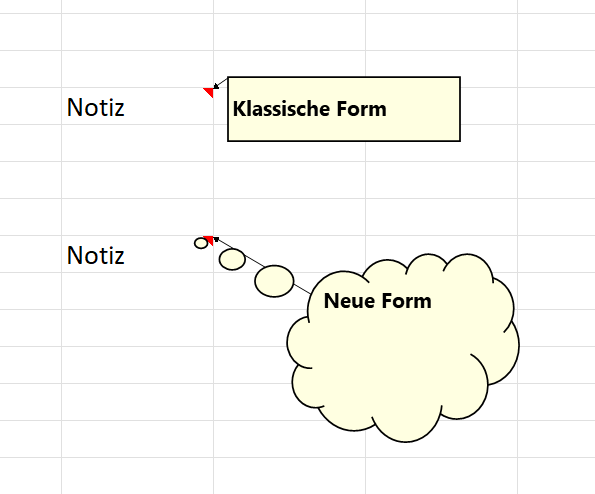
Im Bonusteil erfährst du außerdem, wie du die Farbe einer Notiz nach deinen Wünschen anpasst.
Eine Excel Notiz einfügen und die Form ändern
Im ersten Arbeitsschritt erfährst du, wie du einen Kommentar anlegst und eine zusätzliche Schaltfläche zur Bearbeitung der Kommentare einfügst. So geht’s:
- Starte Excel, klicke in eine Zelle und wähle den Befehl Neue Notiz.
- Erfasse einen Text und klicke in eine Zelle. Die Notiz ist zu Beginn ausgeblendet.
- Blende die Notiz nun dauerhaft ein. Klicke dazu wieder in die Zelle, in der du gerade die Notiz eingefügt hast und wähle den Befehl Notiz ein-/ ausblenden. Klicke auf den Rand der Notiz um sie zu markieren.
- Nun brauchst du in der Symbolleiste für den Schnellzugriff den Befehl Form ändern. Klicke dazu mit der rechten Maustaste auf einen Schalter in der Schnellzugriffsleiste oben links. Starte den Befehl Die Symbolleiste für den Schnellzugriff anpassen.

- Es öffnet sich das Fenster Excel-Optionen. Wähle am Feld Befehle auswählen den Eintrag Alle Befehle.
- Markiere in der Liste den Eintrag Form ändern und klicke auf Hinzufügen.
- Bestätige mit OK.
Kontakt

„*“ zeigt erforderliche Felder an
Gutschein
Wie du Excel Notizen formatierst und weitere Excel-Funktionen zeigen wir dir in unserer Excel Kompakt Schulung. Einfach den Code kopieren, bei der Anmeldung angeben und 50€ sparen.
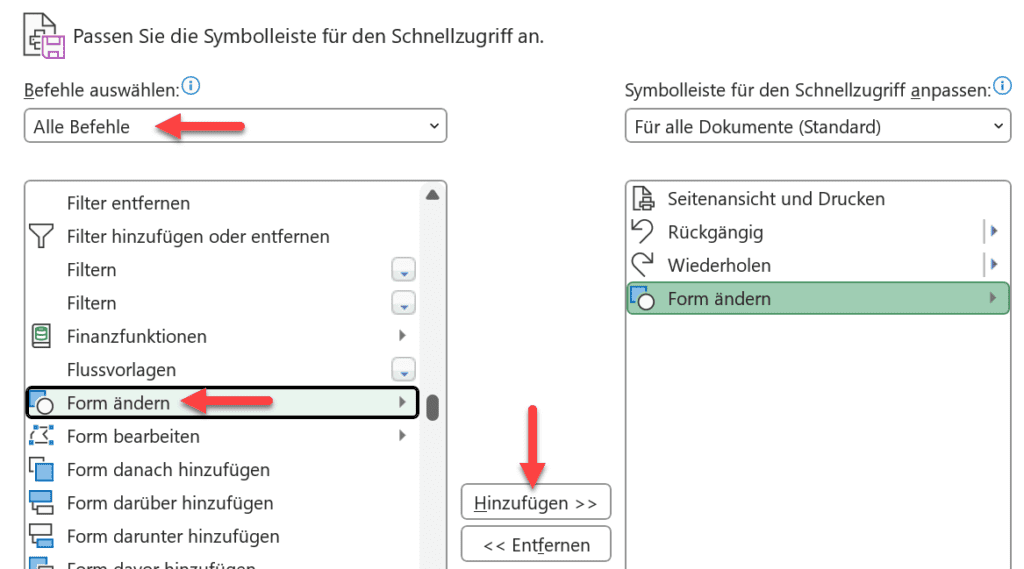
Dieser Befehl ist nun am linken oberen Rand deines Excelfensters sichtbar.
- Wenn die Notiz noch markiert ist, klicke auf die neue Schaltfläche und wähle das gewünschte Muster aus.
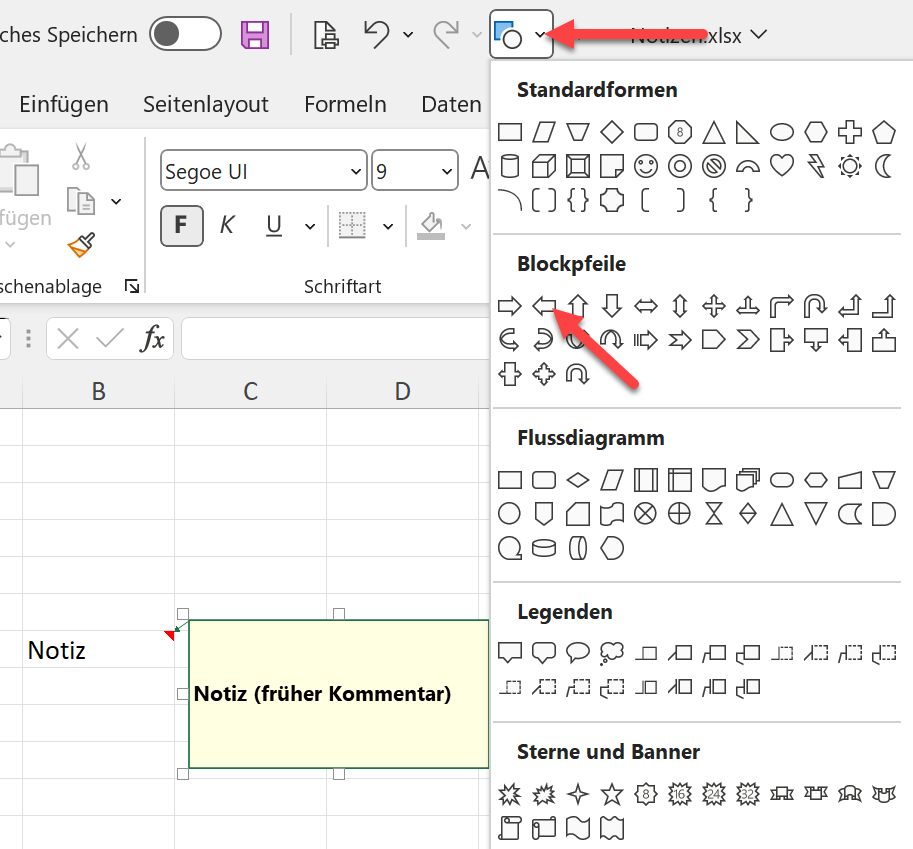
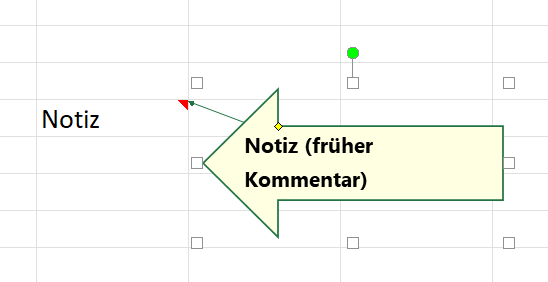
Die Größe, die Position und den Inhalt kannst du wie gewohnt ändern. Auch das Aus- bzw. Einblenden erfolgt nach wie vor über das Kontextmenü in der Zelle.
Die Farbe und den Rahmen des Kommentars ändern
Das Layout und das Format lassen sich individuell anpassen.
- Klicke mit der rechten Maustaste auf die Notiz und wählen den Befehl Kommentar formatieren.
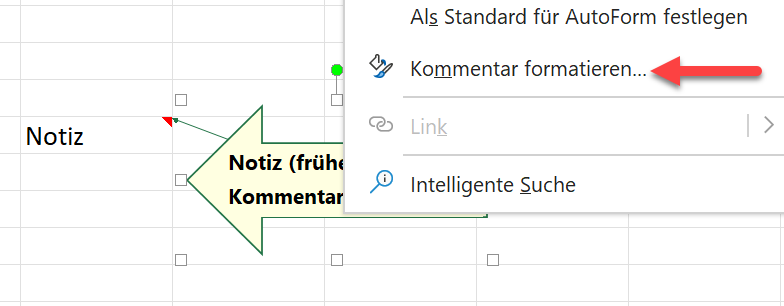
- Es öffnet sich das Fenster Kommentar formatieren. Aktiviere das Register Farben und Linien. Hier kannst Du die Füllfarbe und den Rahmen ändern.
Hinweis: Die Füllfarbe und die Art des Rahmens kannst du auch in der klassischen Darstellung ändern.
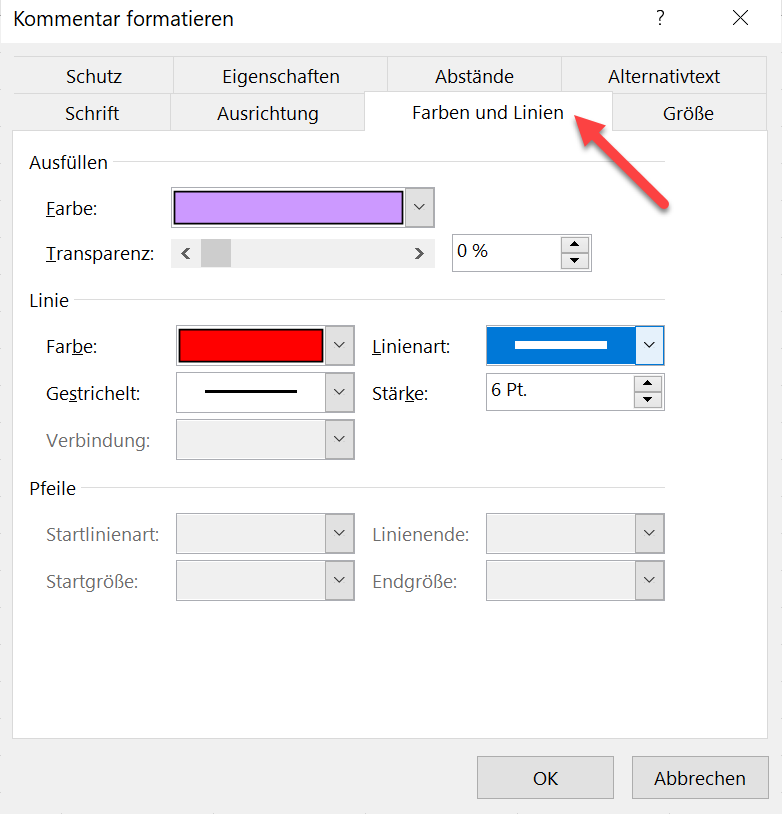
Bestätige mit einem Klick auf OK.
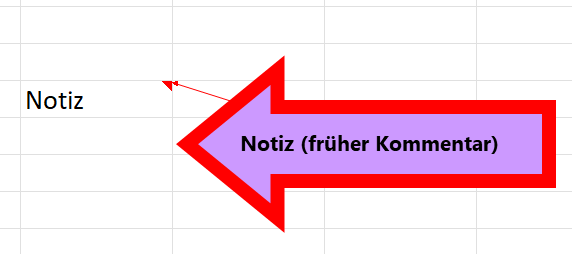
Ein Kommentar an einer Zelle lässt sich mit ein paar Mausklicks in ein auffälliges Objekt umformen. So fällt es direkt ins Auge.
Gutschein
Wie du Excel Notizen formatierst und weitere Excel-Funktionen zeigen wir dir in unserer Excel Kompakt Schulung. Einfach den Code kopieren, bei der Anmeldung angeben und 50€ sparen.